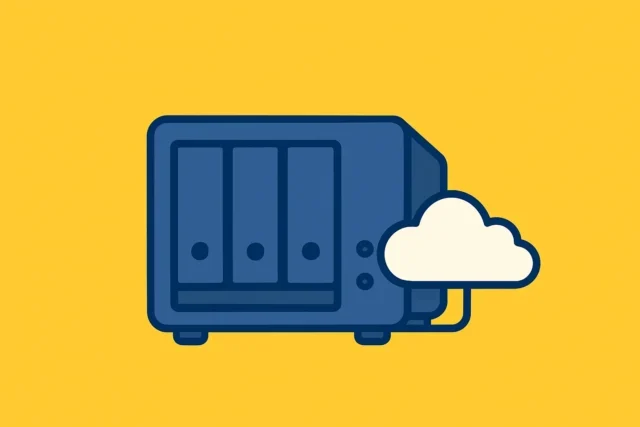USB 無線LAN導入経緯
Raspberrypi 4にはWifiが装備されていますが、以下観点より利用しておりません
- 内蔵なので熱くなりそう
- 性能が十分でない(という噂)
もともと、smbの速度が上がらない時にいろいろ原因を確認していたところ、上記2点は問題になりそうでしたので導入した次第です。
性能に問題ない方はやらなくてもいいと思います。
利用製品
WF2190 | AC1200 Wireless Dual Band USB Adapter
WF2190 AC1200 Wireless Dual Band USB Adapter
Netis WF2190 。中身は、REALTEC 社の RTL8812AU です。
参考サイト
GitHub - morrownr/8812au-20210820: Linux Driver for USB WiFi Adapters that are based on the RTL8812AU Chipset - v5.13.6-23
Linux Driver for USB WiFi Adapters that are based on the RTL8812AU Chipset - v5.13.6-23 - morrownr/8812au-20210820
こちらのサイトを参照させていただいました。
手順
1.SSHでコンソール画面を開きます
2.以下を入力
よくあるコマンド
sudo apt update && sudo apt upgrade
dkmsのインストール
sudo apt install -y raspberrypi-kernel-headers build-essential bc dkms git
8821auのドライバをダウンロード
mkdir -p ~/src cd ~/src git clone https://github.com/morrownr/8812au-20210820.git cd ~/src/8812au-20210820
インストール
./install-driver.sh
ひとまずこれでドライバのインストールは完了です。
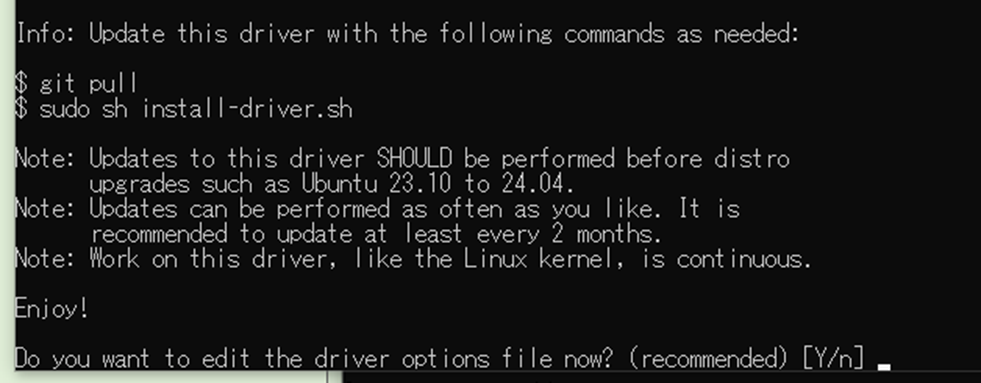
インストール終了後、オプション設定しますか?といわれるので[Y]で進みましょう。
こういう画面になるので、以下3点は検討して編集してください。
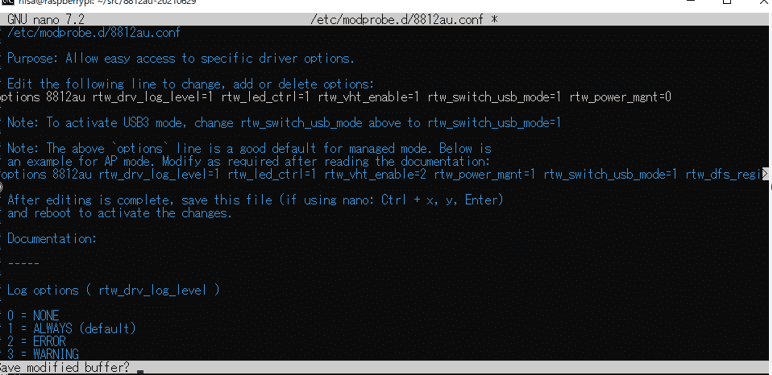
| rtw_power_mgnt=0 | 0ではパワーマネジメントOFF状態です。ONでは、Wifiが調子悪い時があるようなので(自動的に休止する)設定を切ります |
| rtw_switch_usb_mode=1 | USB3.0モードで接続でする設定とします。 |
| rtw_led_ctrl= 0 | 外観の問題です。常時LEDをOFFにします。寝室には必須設定。 |
sudo reboot で再起動後完了です。
内蔵wifiの無効化
使わないWifiは無駄な電力消費の元ですので無効化しましょう。
まず、omvのインターフェースから内蔵無線LANを削除して今回インストールした1個だけにします。
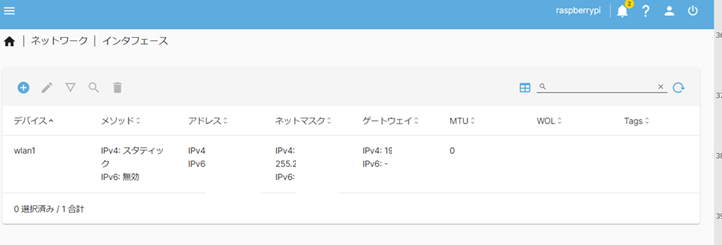
次にSSHでosレベルで無効にします。以下を入力してください。
sudo nano /etc/modprobe.d/raspi-blacklist.conf blacklist brcmfmac blacklist brcmutil

以上でWifiの設定は完了です。次はHDDの省電力設定(スピンダウン)に関して記載していきたいと思います。